マニピュレータの機能
モーションシェル設定に使用するマニピュレータについて、説明します。
各ボーンを操作するマニピュレータ
移動したいボーンをクリックして選択すると、下図のマニピュレータが表示されます。移動したい方向のマニピュレータに沿ってボーンをドラッグします。
|
|
下図では、マニピュレータが見やすいように、モーションシェル(緑のメッシュ)を非表示にしています。実際の画面では、モーションシェルが表示されます。 |
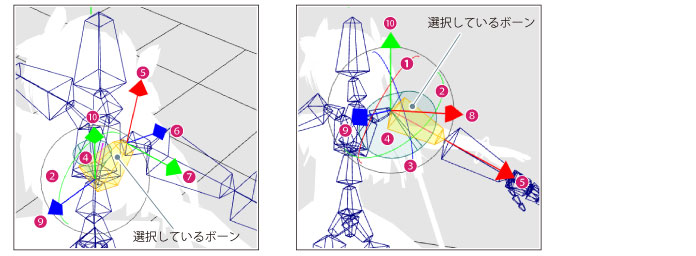
① ねじり回転(赤)
[赤]のリングに沿ってドラッグします。選択中のボーンがリングの方向に回転します。
②曲げ回転(緑)
[緑]のリングに沿ってドラッグします。選択中のボーンがリングの方向に回転します。
③曲げ回転(青)
[青]のリングに沿ってドラッグします。選択中のボーンがリングの方向に回転します。
④可動領域
ボーンを回転できる範囲が表示されます。
⑤ボーンの伸縮(赤)
[赤]の矢印に沿ってドラッグします。選択中のボーンが矢印の方向に伸縮します。
⑥ボーンの伸縮(青)
[青]の矢印に沿ってドラッグします。選択中のボーンが矢印の方向に伸縮します。
⑦ボーンの伸縮(緑)
[緑]の矢印に沿ってドラッグします。選択中のボーンが矢印の方向に伸縮します。
⑧関節点の移動(赤)
[赤]の矢印に沿ってドラッグします。関節点(矢印の起点)が矢印の方向に移動し、連動してボーンが伸縮します。選択したボーンの親側(ボーンの太い端)の関節点の位置を変更できます。他の関節点の位置は変わりません。
⑨関節点の移動(青)
[青]の矢印に沿ってドラッグします。関節点(矢印の起点)が矢印の方向に移動し、連動してボーンが伸縮します。選択したボーンの親側(ボーンの太い端)の関節点の位置を変更できます。他の関節点の位置は変わりません。
⑩関節点の移動(緑)
[緑]の矢印に沿ってドラッグします。関節点(矢印の起点)が矢印の方向に移動し、連動してボーンが伸縮します。選択したボーンの親側(ボーンの太い端)の関節点の位置を変更できます。他の関節点の位置は変わりません。
|
|
·[ねじり回転(赤)]・[曲げ回転(緑)]・[曲げ回転(青)]は、その方向に回転できる場合だけ表示されます。 ·[ボーンの伸縮(赤)]・[ボーンの伸縮(緑)]・[ボーンの伸縮(青)]は、その方向に伸縮できる場合だけ表示されます。 ·[関節点の移動(赤)]・[関節点の移動(緑)]・[関節点の移動(青)]は、その方向に移動できる場合だけ表示されます。 |
キャラクター全体を操作するマニピュレータ
[モーションシェル設定画面]に切り替わると同時に、表示されるマニピュレータです。キャラクター全体を移動できます。移動したい方向のマニピュレータに沿ってドラッグします。
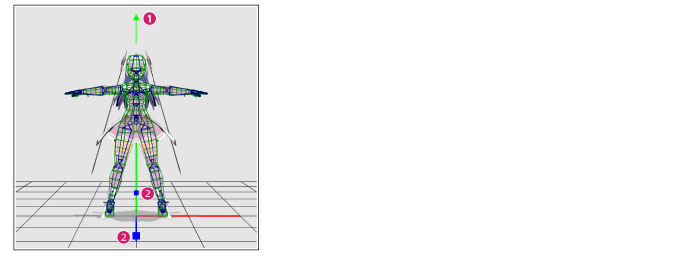
①上下に移動(緑矢印)
[緑]の矢印に沿ってドラッグします。ボーン全体が矢印の方向に移動します。
②前後に移動(青矢印)
[青]の矢印に沿ってドラッグします。ボーン全体が矢印の方向に移動します。









